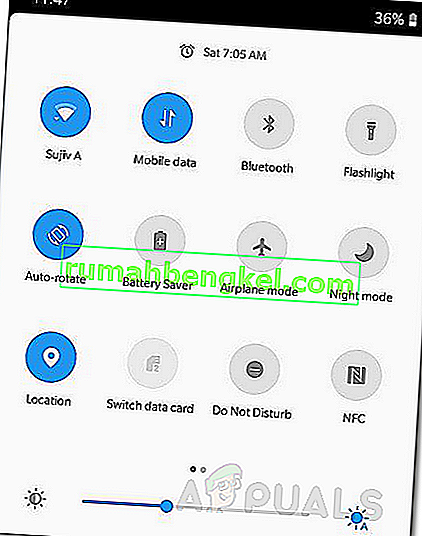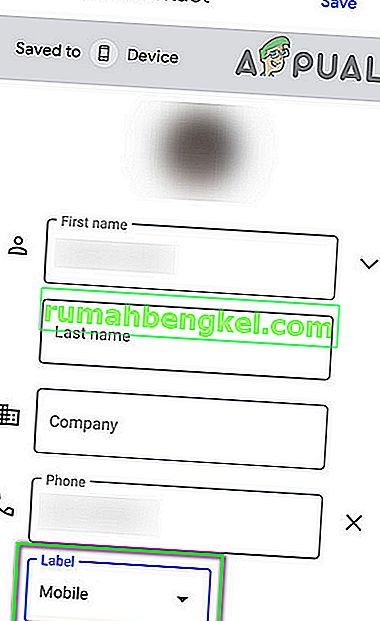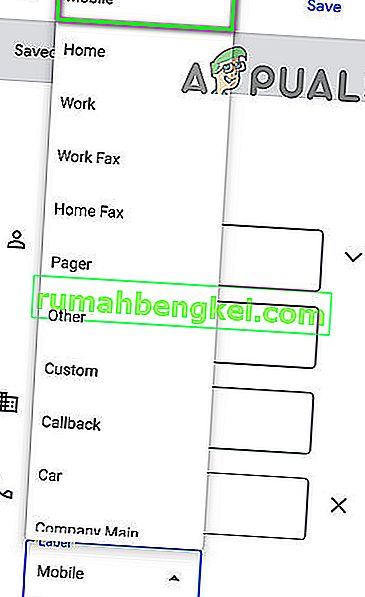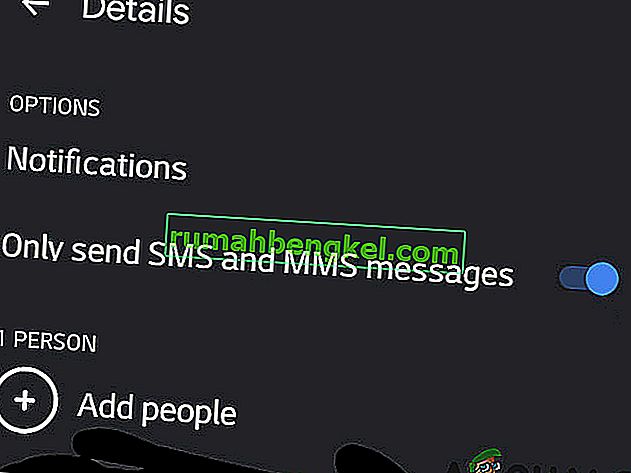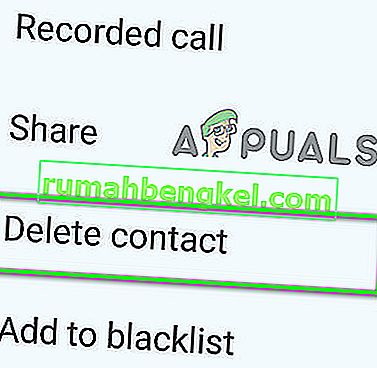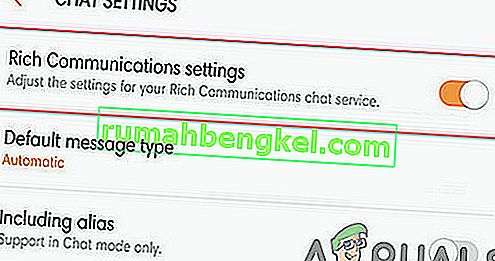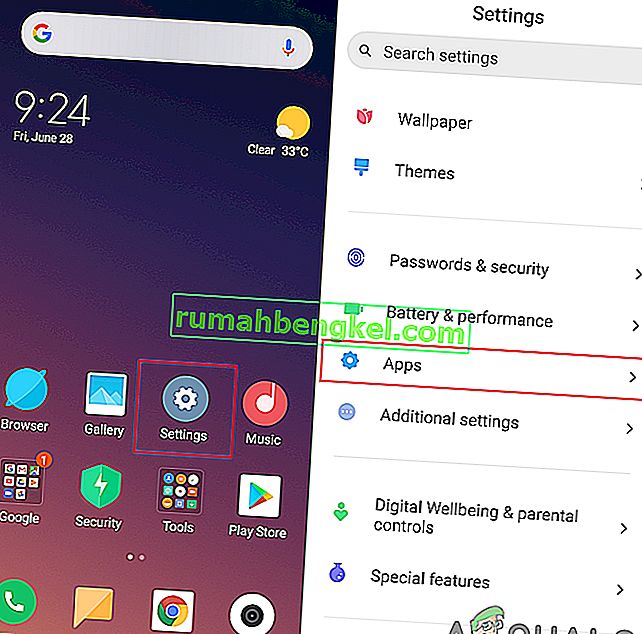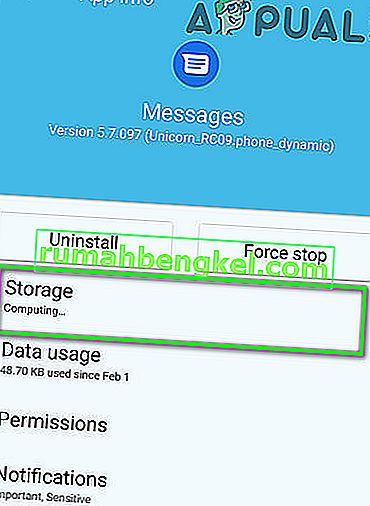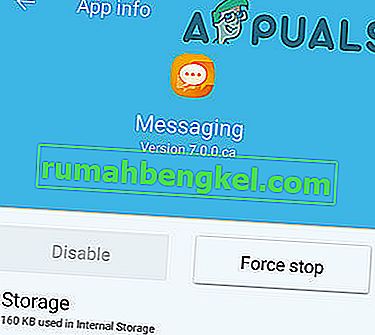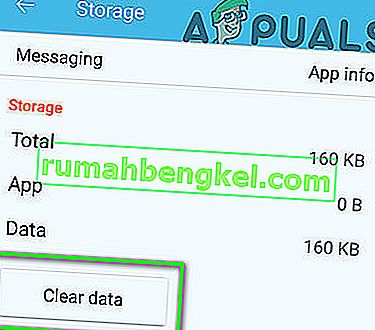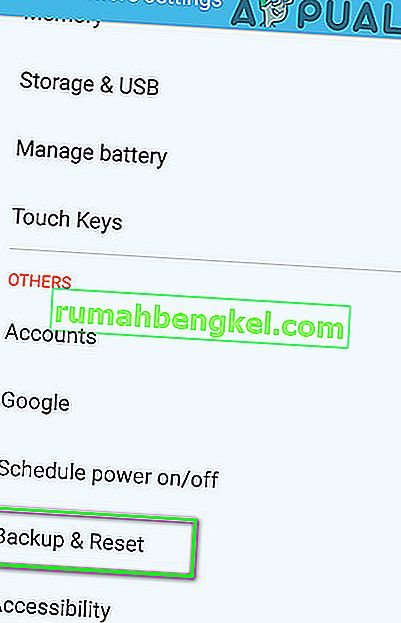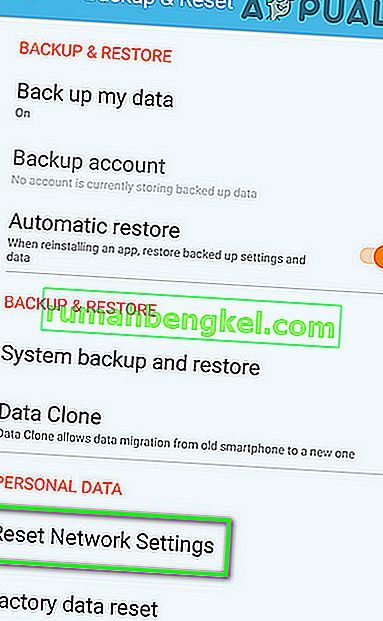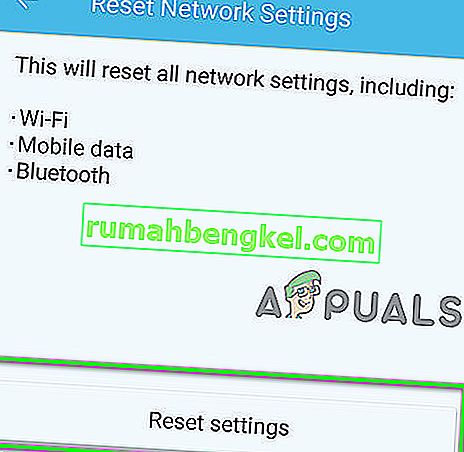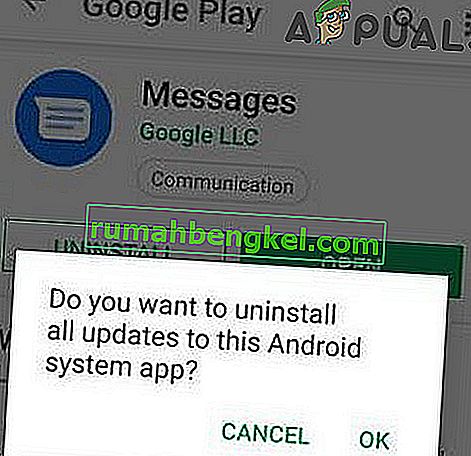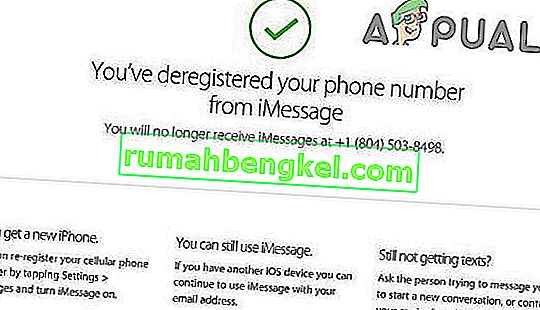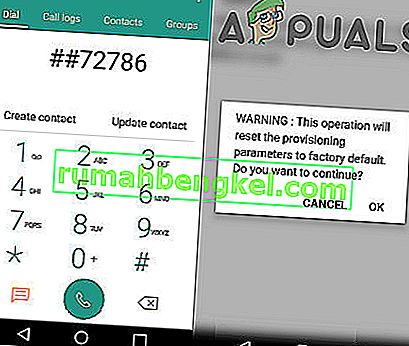Може да не успеете да изпратите текстово съобщение през телефона си на човек поради грешка Sprint (сега T-Mobile) 104 . Тази грешка се случва поради бъги актуализация на приложението за съобщения на склад. Това може да се случи и поради грешно конфигурирани мрежови настройки и повреден запис в адресната книга на контакта.
Грешката Sprint 104 означава, че потребителят не може да изпрати текст до определен контакт, заявявайки, че „ Не може да изпрати съобщение със Sprint, Грешка 104. Не е изпратено. Докоснете, за да опитате отново ”. В някои случаи потребителят може да изпрати текст до проблемния контакт само в групови съобщения. В някои случаи потребителят може да получава текстови съобщения от проблемен контакт.
Има два основни случая на хардуер, в които може да възникне проблемът:
A . Смартфонът е свързан с мрежата Sprint.
B . Смартфонът е отключен фабрично и може да се използва с всяка клетъчна мрежа.
Изброените по-долу решения обслужват и двете ситуации.
Решение 1: Цикъл на захранването на устройството
Преди да продължим с по-подробни и технически решения, трябва да започнем с рестартиране на устройството, тъй като то ще изчисти всички временни проблеми с устройството.
- Натиснете и задръжте бутона за захранване .
- Освободете бутона за захранване, когато са показани опциите за захранване .
- След това натиснете Изключване .

- След като устройството се изключи, изчакайте 30 секунди и след това включете устройството.
- Когато устройството е включено, проверете дали текстовите съобщения работят добре сега.
Решение 2: Деблокирайте контакта
Ако случайно сте блокирали номера с помощта на някоя от опциите за блокиране, тогава няма да можете да изпратите текст на този номер и може да получите грешка 104.
- Деблокирайте контакта. За да разберете пълния процес, разгледайте подробно блокиращите текстове на android.
- Също така, ако използвате някоя от защитните програми като Kaspersky, която ви дава възможност да поставите контактите в черния списък, тогава добавете контакта в белия списък там.
- След деблокиране / поставяне на белия списък на контакта, проверете дали изпращането на текстови съобщения работи нормално.
- Ако не, блокирайте контакта.
- Рестартирайте устройството си.
- Сега деблокирайте контакта и стартирайте приложението за съобщения, за да проверите дали текстовите съобщения работят добре сега.
Решение 3: Текст след изключване на Wi-Fi
Може да понесете грешка Sprint 104, ако се опитате да изпратите текстови съобщения, когато Wi-Fi е активиран, защото устройствата с активиран RCS ще се опитат да използват вашата Wi-Fi, за да доставят текста и по този начин да причинят проблема. Странно е, но се случва. За да изключите това, изключете Wi-Fi и след това опитайте да изпратите SMS.
- Отворете настройките на мобилния си телефон.
- Изключете Wi-Fi и изчакайте да се покаже LTE сигналът.
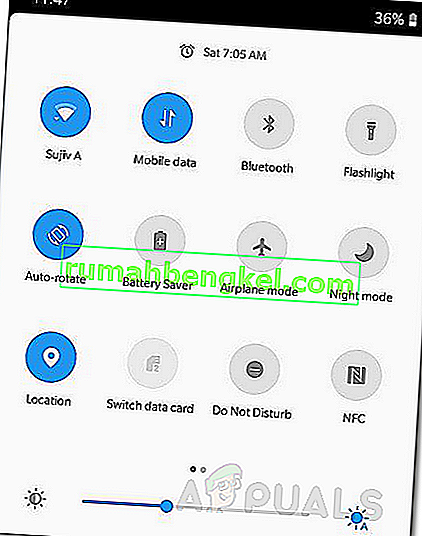
- След това опитайте да изпратите текстовото съобщение, за да проверите дали работи добре.
- Когато приключите с текстови съобщения, не забравяйте да включите Wi-Fi.
Решение 4: Променете типа контакт на мобилен
Можете ли да изпратите SMS до стационарен телефон? Номер на факс? Същото ще бъде и „мисълта“ на вашето приложение за съобщения, ако типът на проблемния контакт е зададен като Глас или Факс и т.н. и това ще хвърли досадната грешка 104. В този случай промяната на типа контакт на мобилен може да реши проблема .
- Отворете „ Контакти“ на мобилния си телефон.
- Сега се намери и кран на контакта имате проблеми с.
- След това натиснете Редактиране .
- Сега докоснете етикета на контакта (глас, факс и др.)
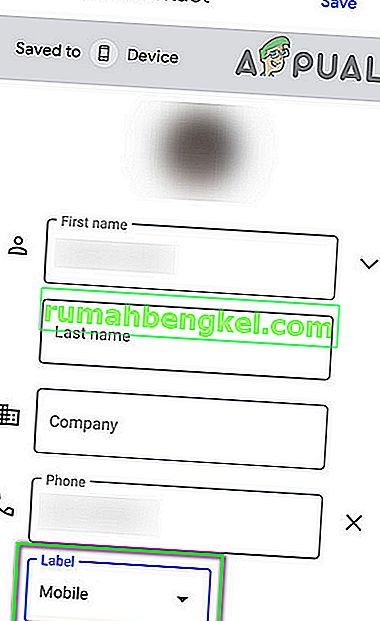
- Сега в списъка с етикети изберете Mobile .
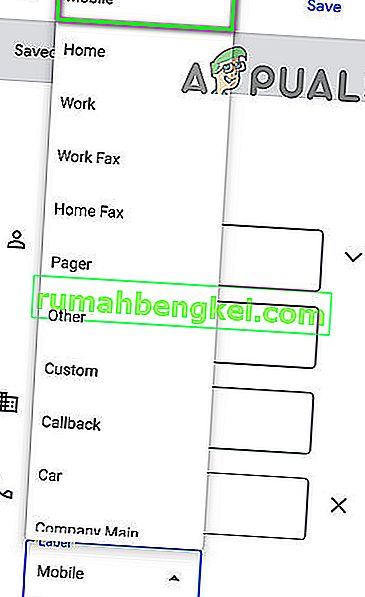
- След това запазете промените и излезте от Контакти.
- Сега рестартирайте устройството си.
- Когато устройството ви се включи, стартирайте приложението Messaging и проверете дали можете да изпратите SMS на контакта.
Решение 5: Чат с телефонния номер (не контакта)
Поради софтуерен бъг, понякога се създават 2 нишки за един и същи контакт; едната за контакта, а другата за номера. В този случай използването на номера на контакта за изпращане на текстови съобщения на мястото на контакта може да реши проблема.
- Отворете приложението за съобщения на телефона си.
- Сега кликнете върху Старт чат .
- След това въведете номера на контакта в полето с номера (не кликвайте върху името на контакта, ако е показано в предложението).
- Сега въведете тестово съобщение в текстовото поле и го изпратете на номера (може да видите редовния си чат с контакта) и проверете дали проблемът е решен.
Решение 6: Активирайте опцията „Изпращане само на SMS и MMS съобщения“
На телефона ви има настройка, която позволява изпращане само на SMS и MMS съобщения за определен разговор и игнорира други носители като RCS. Ако тази настройка е деактивирана, чатът може да се опита да използва данни за доставяне на SMS съобщението и по този начин да причини проблема. В този случай разрешаването на споменатата настройка може да реши проблема.
- Отворете приложението за съобщения на вашето устройство.
- След това отворете разговора / чата на контакта, с който имате проблеми.
- Близо до горния десен ъгъл докоснете менюто за действие (3 точки) и след това докоснете Подробности .
- Сега превключете превключвателя на опцията „ Изпращане само на SMS и MMS съобщения “ на включена позиция.
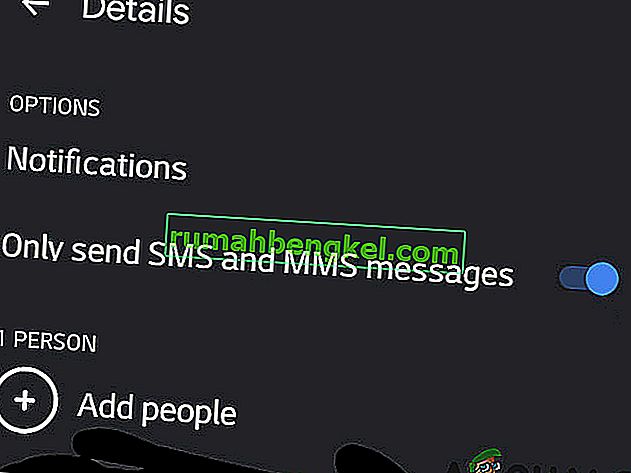
- След това опитайте да изпратите текста на проблемния контакт, за да проверите дали устройството ви е отстранило грешката 104.
Решение 7: Пресъздайте проблемния контакт с код на областта от 1
Причината за грешка 104 може да се дължи на повреден запис в адресната книга на проблемния контакт. Тази повреда може да е в допълнителни непечатащи знаци (тези знаци не се виждат от вас). И проблемът възниква, когато телефонът ви изпраща тези допълнителни невидими знаци с телефонния номер на контакта и кулата на клетъчната компания не може да декодира тези знаци и по този начин текстовото съобщение няма да успее да изпрати. Но това води до интересен въпрос защо можете да се обадите на контакта? Това е така, защото тези знаци нямат DTMF тон и по този начин се игнорират от кулата при настройване на разговор. В този случай изтриването на контакта и след това пресъздаването на новия му запис от нулата може да реши проблема.
- Изтрийте неуспешния разговор с проблемния контакт.
- Изтрийте историята на обажданията на контакта.
- След това стартирайте Контактите на мобилния си телефон.
- Сега намерете и докоснете проблемния контакт .
- След това запишете подробностите за контакта.
- Сега натиснете Още и след това натиснете Изтриване на контакт .
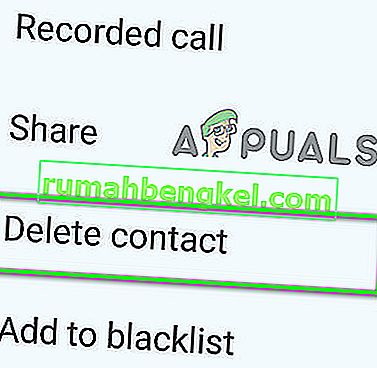
- След това потвърдете, за да изтриете контакта.
- Рестартирайте устройството си.
- Сега отворете Dialer и въведете номера на контакта.
- След това натиснете Нов контакт .
- Сега попълнете данните за вашия контакт. Не забравяйте да добавите 1 в регионалния код, т.е. вместо 555-555-5555 добавете „1“, така че да е 1-555-555-5555.

- Запазете промените си и излезте от Контакти .
- Рестартирайте устройството си.
- Когато устройството ви се включи, стартирайте приложението за съобщения и проверете дали изпращането на текстови съобщения работи нормално.
Ако не, изтрийте историята на SMS на проблемния контакт, нулирайте мрежовите настройки и повторете отново стъпките, споменати по-горе. Също така, този път добавете контакта без код на областта 1 .
Решение 8: Изключете RCS Enhanced / Advanced Messaging
Компаниите са разработили и внедрили RCS Enhanced / напреднали съобщения, за да подкрепят своите потребители при изпращане на снимки и видеоклипове с нормален текст. Но понякога тази нова техника за съобщения започва да създава проблеми на потребителя и той не може да изпрати текстовото съобщение до един контакт или понякога може да изпраща съобщения, но с голямо закъснение. В този случай деактивирането на RCS Enhanced / Advanced Messaging може да реши проблема.
- Отворете Настройки за съобщения .
- Сега натиснете Настройки за чат .
- След това превключете превключвателя на „ Настройка на богатите комуникации “ на изключен .
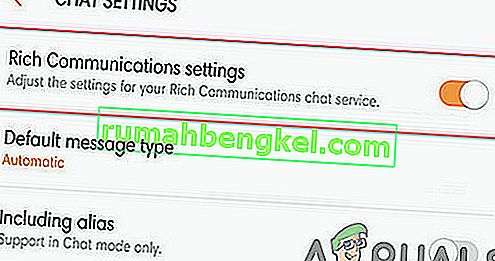
- За типа съобщения по подразбиране задайте „ Текстови / мултимедийни съобщения “ по подразбиране.
- След това отворете приложението за съобщения и проверете дали текстовете ви се нормализират.
Решение 9: Актуализирайте профила на данните на вашия телефон Sprint
Остарелият / повреден профил за данни на вашия спринт телефон може да доведе до обсъждания проблем. В този случай актуализирането на профила на данни може да реши проблема.
- Отворете Настройки на телефона си.
- След това намерете и натиснете За телефона .
- Сега докоснете System и след това докоснете Update Profile .

- Сега рестартирайте устройството си.
- След като устройството ви се включи, стартирайте приложението за съобщения и проверете дали изпращането на текстови съобщения е нормално.
Решение 10: Извършете актуализация на PRL
Предпочитан роуминг списък (PRL) е база данни, използвана в CDMA телефони. Списъкът се предоставя от оператора и помага, когато телефонът ви се свързва с кулата. Състои се от това кои радиоленти, поддиапазони и идентификатори на доставчика на услуги ще бъдат използвани и след това позволява на телефона да се свърже с правилната кула. При липса на правилния и валиден PRL телефонът няма да се разхожда извън вашата домашна мрежа и може изобщо да не се свързва вътре в мрежата. В този случай актуализирането на PRL може да реши проблема ви.
- Отворете настройките на мобилния си телефон.
- След това намерете и натиснете System Update .
- Сега натиснете Актуализиране на PRL .

- Сега следвайте подканите на екрана, за да завършите процеса.
- След това рестартирайте устройството си.
- Когато устройството ви е включено, стартирайте приложението за съобщения и проверете дали изпращането на текстови съобщения е нормално.
Решение 11: Изчистете кеша / данните и принудително спрете приложението за съобщения на склад
Кешът се използва от приложенията за повишаване на скоростта и производителността. Ако кешът на вашето приложение за съобщения е повреден, това може да доведе до дискутирания проблем. В този случай изчистването на кеша и принудителното спиране на приложението може да реши проблема.
- Отворете настройките на мобилния си телефон.
- Сега намерете и докоснете Мениджър на приложения или Приложения .
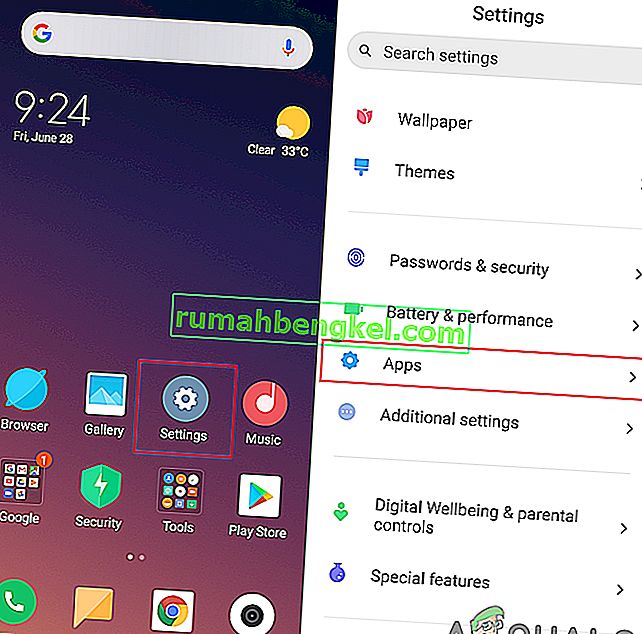
- След това намерете и докоснете приложението си за съобщения за запаси (Android Messages, Messaging или Messages).
- Сега натиснете Съхранение .
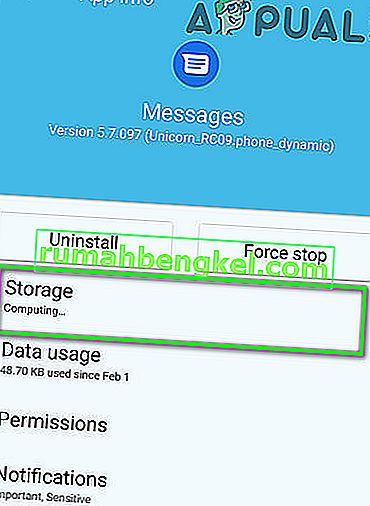
- След това натиснете изчистване на кеша .

- Сега натиснете бутона за връщане назад, за да отворите настройките на приложението си за съобщения за акции.
- След това натиснете Force Stop .
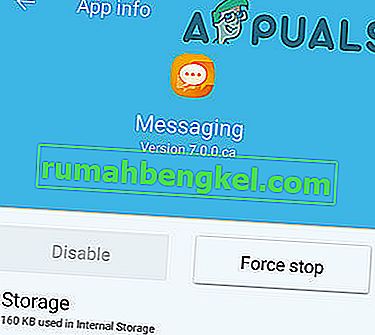
- Сега отворете приложението си за съобщения и проверете дали е премахната грешката 104.
Ако не, тогава текущият проблем може да е резултат от повредени данни на вашето приложение за съобщения. В този случай изчистването на данните може да реши проблема.
- Следвайте гореспоменатите стъпки от 1 до 3, за да отворите Storage .
- След това в хранилището отново натиснете Clear Cache
- Сега натиснете Clear Data .
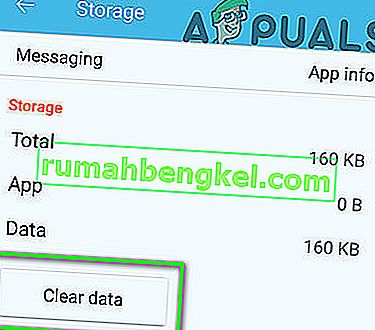
- След това натиснете бутона за връщане назад и в настройките на приложението за съобщения натиснете Force Stop .
- Рестартирайте устройството си.
- Когато устройството ви се включи, отворете приложението си за съобщения, за да проверите дали работи добре.
Решение 12: Нулирайте мрежовите настройки
Може да получите грешка 104, ако мрежовите настройки не са правилно конфигурирани. За щастие можете да нулирате мрежовите настройки без особени неприятности, което може да реши текущия проблем. Това нулиране ще засегне вашите Wi-Fi, Bluetooth и клетъчни настройки, като режими за избор на мрежа и предпочитан тип мобилна мрежа (2G, 3G, 4G или LTE). Вашите данни ще бъдат в безопасност.
- Отворете настройките на вашия мобилен телефон.
- След това натиснете Още настройки или Система (в зависимост от вашата версия на Android и производителя).

- Сега намерете и натиснете Архивиране и нулиране .
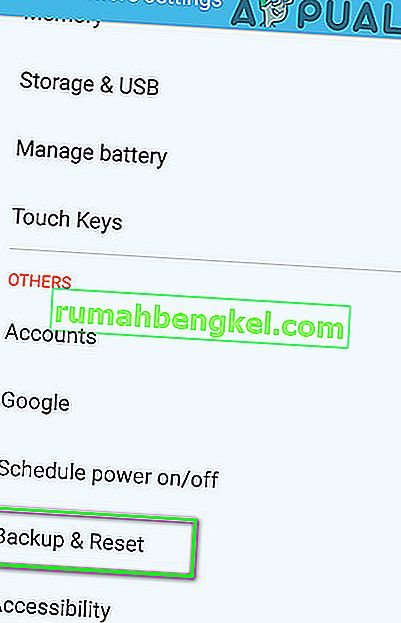
- След това намерете и натиснете Нулиране на мрежовите настройки .
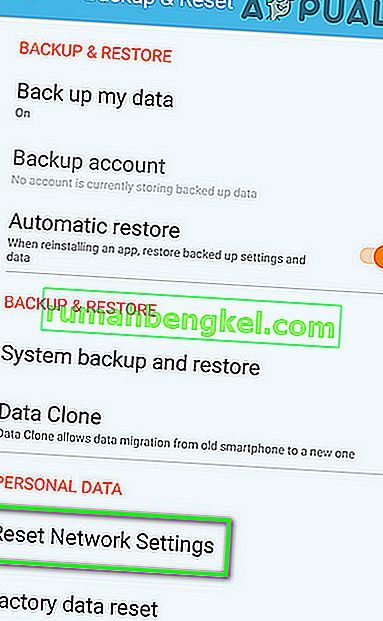
- Сега потвърдете за Нулиране на настройките .
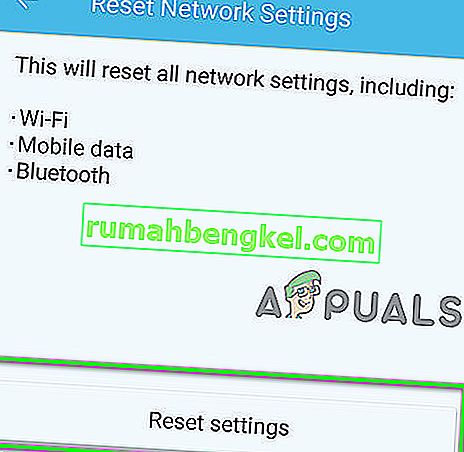
- След това рестартирайте устройството си.
- След като устройството ви се включи, стартирайте приложението за съобщения, за да проверите дали изпращането на текстови съобщения е отстранено от грешката 104.
Решение 13: Деинсталирайте актуализациите на приложението Stock Messaging
Пускат се актуализации, за да се подобри производителността и да се коригират известни проблеми, но актуализациите на бъги могат да навредят повече, отколкото да помогнат. Същото може да се случи и с най-новите актуализации на вашето приложение за съобщения за запаси. което води до грешка 104. В този случай деинсталирането на актуализациите на приложението за съобщения може да реши проблема.
- Отворете Настройки на мобилното си устройство.
- Сега намерете и докоснете Apps или Applications Manager.
- Сега намерете и докоснете приложението си за съобщения за запаси (Android Messages, Messaging или Messages).
- След това натиснете Още и натиснете Деинсталиране на актуализации .
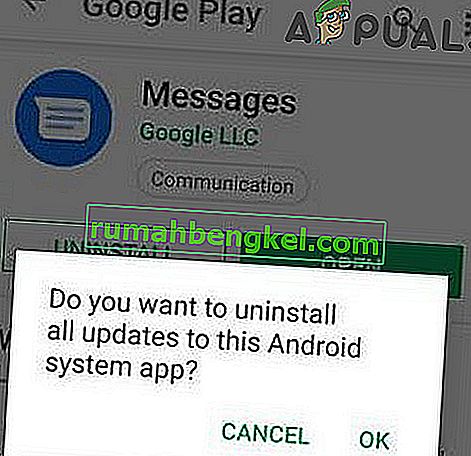
- След това рестартирайте устройството си.
- Когато устройството ви се включи, проверете дали текстовите съобщения работят добре сега.
Решение 14: Използвайте друго приложение за съобщения
Грешка 104 може да бъде причинена от грешка в приложението за съобщения на склад. В този случай преминаването към друго приложение за съобщения може да реши проблема.
- Изтеглете и инсталирайте друго приложение за съобщения (За нашия списък погледнете статията Най-използваните приложения за съобщения за Android).
- След приключване на инсталационния процес стартирайте и настройте приложението .
- Сега проверете дали устройството ви е отстранило грешката 104.
Решение 15: Деактивирайте iMessage
Ако вие или проблемният контакт използвате номер на телефона с Android, който преди е бил използван на iPhone, тогава това може да е причината за дискутирания проблем, тъй като iPhone използва мрежата iMessage. В този случай деактивирането на iMessage онлайн може да реши проблема. Освен това може да се наложи да изпълните посочените по-долу стъпки за проблемния контакт, ако номерът на контакта е бил използван с iPhone.
Имайте предвид, че спазването на гореспоменатите стъпки ще премахне достъпа до AppStore, въпреки че можете да активирате отново устройството, за да получите достъп, когато е необходимо.
- Отворете уебсайта на Apple Support Profile.
- Влезте с вашия Apple ID .
- След това изберете устройството iPhone .
- Сега кликнете върху „ Отмяна на регистрацията “ и след това потвърдете до „ Отписване “.
- Ще получите съобщение за успешно отписване .
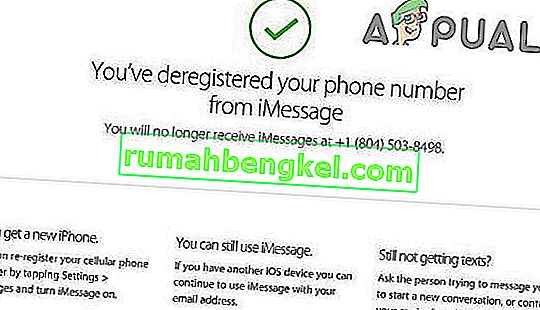
- Сега рестартирайте мобилния си телефон.
- След като устройството ви се включи, стартирайте приложението за съобщения и проверете дали текстовите съобщения работят добре.
Решение 16: Извършете SCRTN
Ако досега нищо не ви е помогнало, може да се наложи да нулирате мрежата, като използвате Специален код за нулиране на мрежата (SCRTN). Това е една от най-препоръчителните стъпки, когато имате проблеми с повиквания, текст или връзка с данни.
- Включете Wi-Fi .
- Отворете набирателя на телефона си.
- В клавиатурата за набиране въведете # # 72786 #. Не натискайте бутона за повикване или свързване.
- Ако бъдете подканени, въведете вашия код за заключване (MSL код).
- След това потвърдете, за да нулирате мрежата .
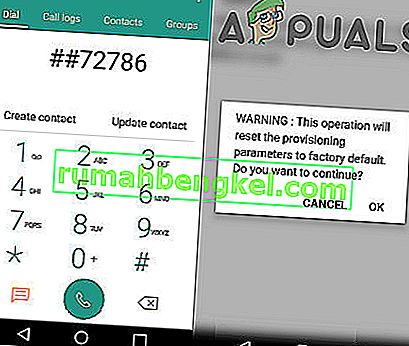
- Рестартирайте телефона си и следвайте процеса на активиране.
- След активирането стартирайте приложението за съобщения и проверете дали изпращането на текстови съобщения е нормално.
Забележка: Ако не можете да изпълните SCRTN, деактивирайте Wi-Fi, активирайте мобилните данни и повторете стъпки 2 до 7.
Решение 17: Нулирайте телефона си
Ако до момента нищо не е работило за вас, е време да възстановите фабричните настройки на телефона си. Всички ваши данни ще бъдат изтрити, така че не забравяйте да архивирате основни елементи.